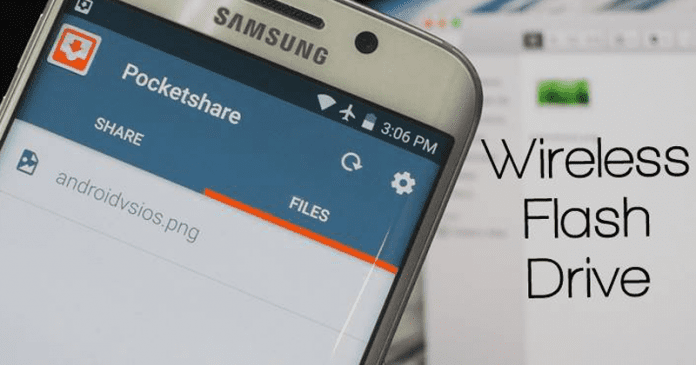
Λοιπόν, αν κοιτάξουμε γύρω μας, θα διαπιστώσουμε ότι πλέον σχεδόν όλοι έχουν έναν προσωπικό υπολογιστή και ένα smartphone. Μερικές φορές, θέλουμε να μεταφέρουμε αρχεία από τον υπολογιστή στο smartphone Android. Λοιπόν, η αντιγραφή αρχείων από έναν υπολογιστή στη συσκευή σας Android ήταν πάντα αρκετά απλή και γι’ αυτό υπάρχουν πολλές εφαρμογές.
Εάν δεν θέλετε να βασίζεστε σε εφαρμογές μεταφοράς αρχείων από τρίτους, μπορείτε επίσης να συνδέσετε δύο συσκευές μέσω καλωδίων USB ή Bluetooth. Ωστόσο, τι γίνεται αν σας πω ότι μπορείτε να μετακινήσετε αρχεία χωρίς καλώδια; Λοιπόν, είναι απολύτως δυνατό με τις εφαρμογές μεταφοράς αρχείων WiFi. Αλλά, και πάλι, αυτό απαιτεί έναν υπολογιστή-πελάτη για υπολογιστές και εφαρμογές Android.
Πρόσφατα, συναντήσαμε μια εφαρμογή Android που προσαρτά τη συσκευή σας ως φάκελο κοινής χρήσης δικτύου στον υπολογιστή σας. Αυτό σημαίνει ότι η συσκευή σας Android θα λειτουργεί ως φάκελος κοινής χρήσης δικτύου και μπορείτε να μοιράζεστε αρχεία μεταξύ συσκευών με ένα μόνο πάτημα. Για να το κάνετε αυτό, απλά πρέπει να εγκαταστήσετε μια εφαρμογή Android γνωστή ως Pocketshare.
Μετατρέψτε το Android σας σε ασύρματη μονάδα flash για υπολογιστή ή MAC
Λοιπόν, σε αυτό το άρθρο, θα μοιραστούμε έναν λεπτομερή οδηγό για το πώς να χρησιμοποιήσετε το τηλέφωνό σας Android ως ασύρματη μονάδα flash για υπολογιστή Windows ή Mac 2019. Ας δούμε λοιπόν πώς να χρησιμοποιήσετε το Android ως ασύρματη μονάδα flash σε υπολογιστή .
Βήμα 1. Για να ξεκινήσετε με τη μέθοδο, πρέπει να εγκαταστήσετε το “Μερίδιο τσέπης: Flash Drive / NAS” στη συσκευή σας Android. Αυτή η εφαρμογή μπορεί να βρεθεί στο Google Play Store, επομένως δεν θα χρειαστεί να μεταβείτε στους ιστότοπους για να την βρείτε.
Βήμα 2. Στη συνέχεια, μεταβείτε στις ρυθμίσεις και πατήστε «Διαμόρφωση των Windows» (Μόνο για υπολογιστή με Windows) και επισημάνετε τη διεύθυνση URL που εμφανίζεται στην οθόνη. Στη συνέχεια, πατήστε στο κουμπί «Αποθήκευση».
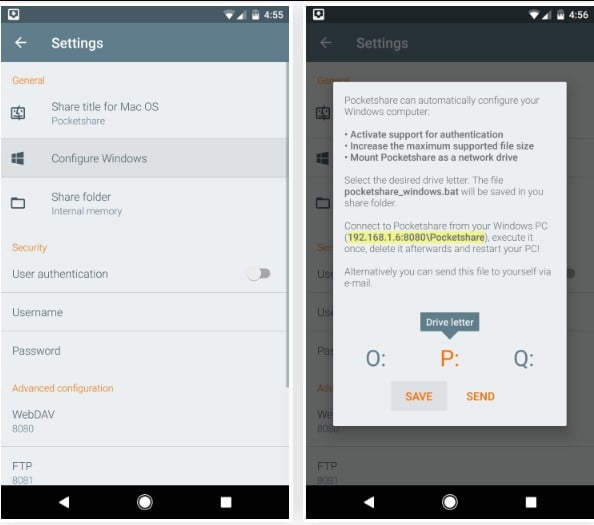
Βήμα 3. Τώρα, ανοίξτε το πρόγραμμα περιήγησης Ιστού στον υπολογιστή με Windows και κατευθυνθείτε στη διεύθυνση URL που έχετε αντιγράψει στο προηγούμενο βήμα. Κάντε δεξί κλικ στο «pocketshare_windows.bat» και αποθηκεύστε τον σύνδεσμο στον υπολογιστή σας.
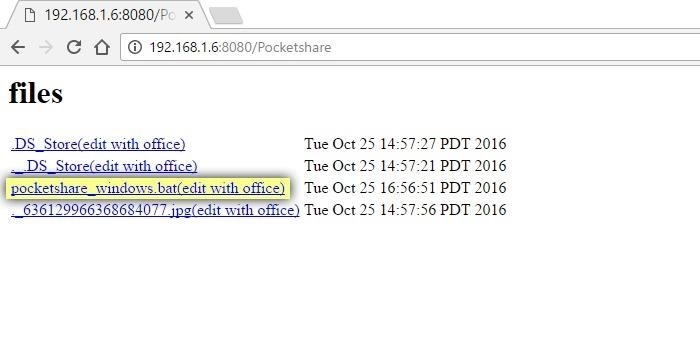
Βήμα 4. Στη συνέχεια, ανοίξτε το αρχείο Pocketshare.bat στον υπολογιστή σας και θα δείτε ένα μήνυμα ασφαλείας. Πρέπει να κάνετε κλικ στο κουμπί “Περισσότερες πληροφορίες” και στη συνέχεια να επιλέξετε “Εκτέλεση ούτως ή άλλως”
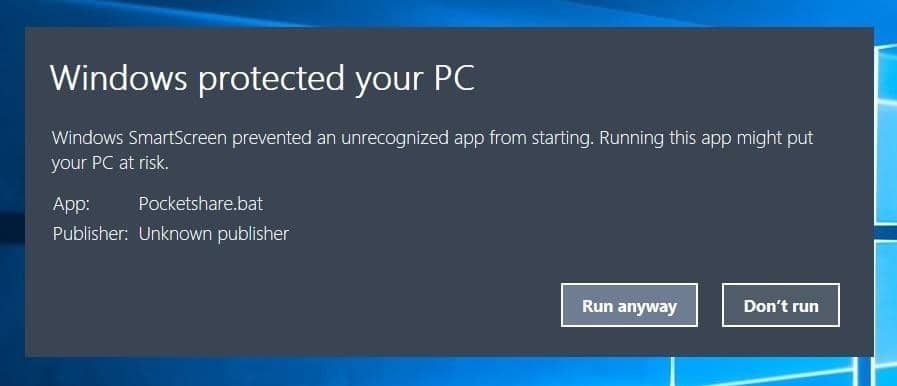
Βήμα 5. Τώρα επανεκκινήστε τον υπολογιστή σας. Κατά την επανεκκίνηση, θα δείτε μια μονάδα δίσκου δικτύου με την ένδειξη “Pocketshare”. Στις συσκευές Apple, η συσκευή θα εμφανίζεται στην επιλογή «Συσκευές στο Finder».
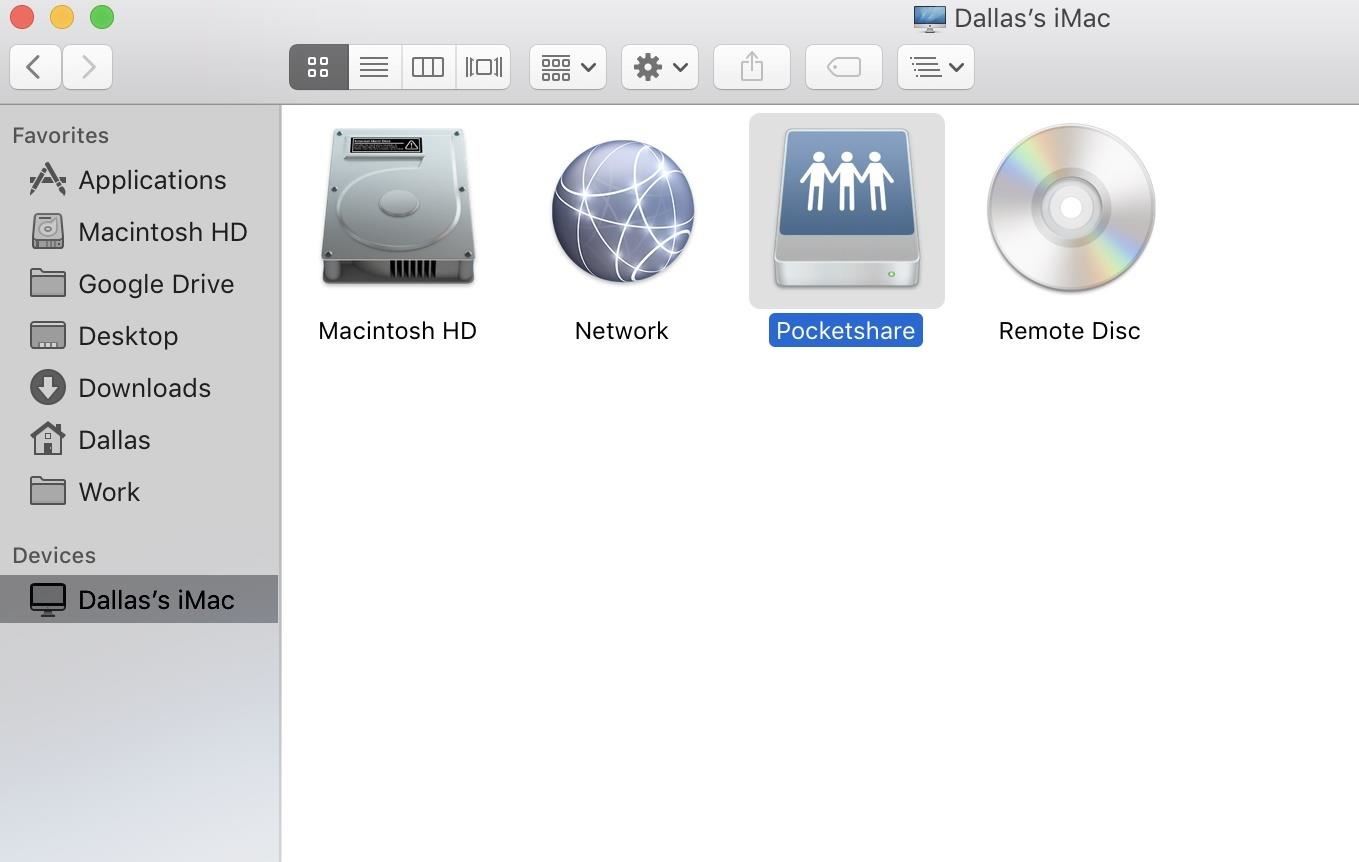
Βήμα 6. Απλώς βεβαιωθείτε ότι η εφαρμογή σας Android Pocketshare έχει πρόσβαση σε χώρο αποθήκευσης, πολυμέσων κ.λπ. Τώρα, όποτε θέλετε να μεταφέρετε ένα αρχείο από τον υπολογιστή σας στο τηλέφωνο, συνδέστε και τις δύο συσκευές στο ίδιο δίκτυο WiFi και μπορείτε απλά να σύρετε και αποθέστε οποιοδήποτε αρχείο στον νέο φάκελο δικτύου στον υπολογιστή.
Βήμα 7. Για να ελέγξετε τα αρχεία που έχουν αντιγραφεί στο Android, ανοίξτε την εφαρμογή Pocketshare και κατευθυνθείτε στην καρτέλα «Αρχεία». Εάν η καρτέλα “Αρχεία” δεν έχει τίποτα, πατήστε το κουμπί ανανέωσης.
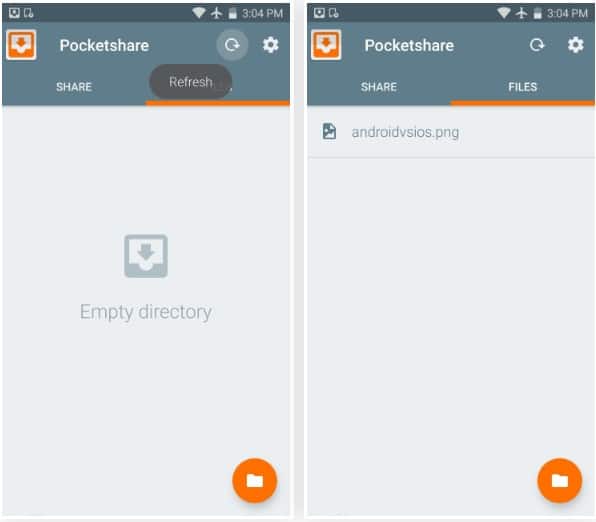
Αυτό ήταν, τελειώσατε! Αυτός είναι ο τρόπος με τον οποίο μπορείτε να χρησιμοποιήσετε το τηλέφωνό σας Android ως ασύρματη μονάδα flash για Windows ή Mac.
Λοιπόν, όλα αυτά αφορούν το πώς να μετατρέψετε το Android σας σε ασύρματη μονάδα flash για PC ή MAC. Ελπίζω αυτό το άρθρο να σας βοήθησε! Μοιραστείτε το και με τους φίλους σας. Εάν έχετε οποιεσδήποτε αμφιβολίες σχετικά με αυτό, ενημερώστε μας στο πλαίσιο σχολίων παρακάτω.











